有网友给苹果电脑安装了mac和windows双系统后,发现磁盘空间变小后运行速度变慢了,因此想删除windows系统。那么mac双系统怎么删除windows?下面教下大家mac双系统删除windows系统的方法。
有网友给苹果电脑安装了mac和windows双系统后,发现磁盘空间变小后运行速度变慢了,因此想删除windows系统。那么mac双系统怎么删除windows?下面教下大家mac双系统删除windows系统的方法。
mac双系统删除windows系统的方法步骤如下:
1、点击苹果mac系统的桌面上的火箭图标进入菜单内。
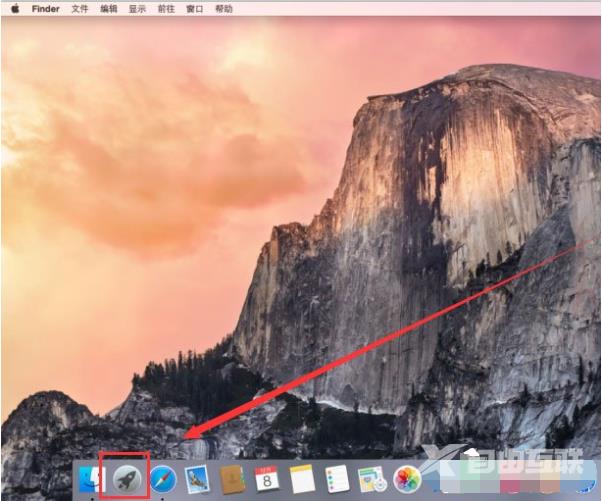
2、进入后找到其他点击进入。
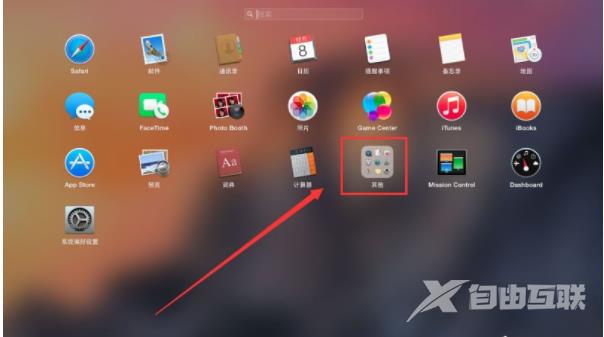
3、然后选择Boot Camp助理进入。
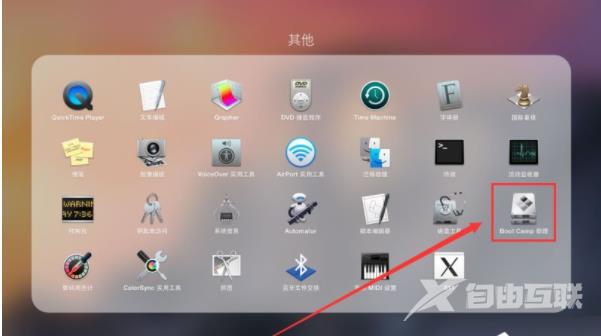
4、进入Boot Camp助理后,点击继续进入。
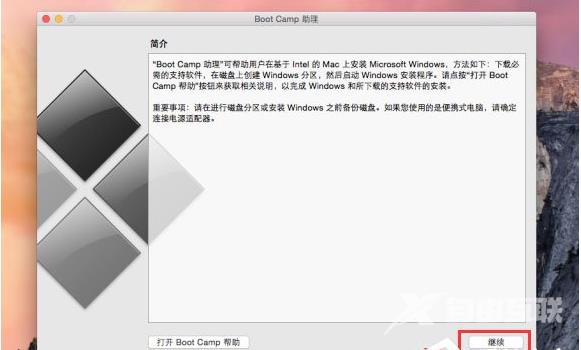
5、勾选第三项移除Windows,然后点击继续。
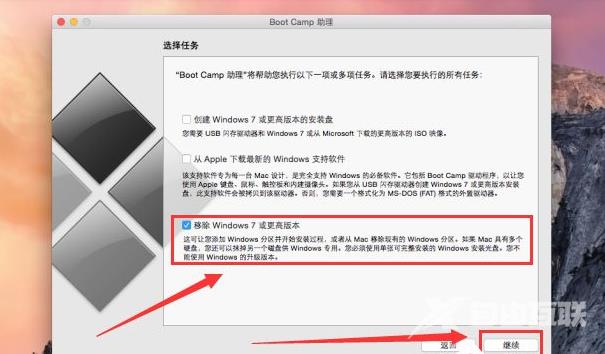
6、点击恢复开始删除Windows系统,等待删除完成即可。
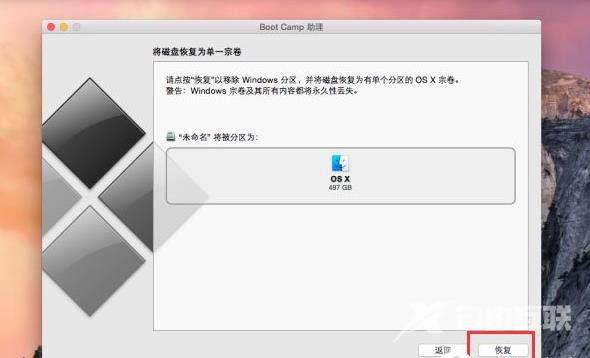
以上便是mac双系统删除windows系统的方法,有需要的小伙伴可以参照教程操作。
【本文由:高防cdn http://www.558idc.com/gfcdn.html 复制请保留原URL】